【30秒でわかる】Excel insert row shortcut

Excelで行を挿入するには、行を選択し、「CTRLキー」「 SHIFTキー」「 +キー 」の3つのボタンを押すショートカットを使用します。
複数の行をすばやく挿入するには、複数の行を選択して、同じショートカットを使用します。
この記事では、このショートカットを使用する利点について説明し、Excelで行と複数行をすばやく挿入する方法を詳しく説明します!
LINEでExcelを気軽に学べる

□2016年
海外拠点において、Excelでの業務改善による納期遵守率50%→100%達成。
□2018年
自動化を促進させ、自身の残業時間を年間240時間削減成功。
□2023年
├ブログとTwitter開始
├Excel無料相談会→即日満席
└ChatGPT×Googleスプレットシート配布で1週間で35万インプ達成
仕事ができなくて毎日上司に叱責されていた私がExcelを学んだら評価され残業を大幅に削減!現在は職場改善チームに所属し、PythonやRPAなどのツールで会社全体の改善をしています。仕事の依頼はTwitterのDMまで!
行の挿入 ショートカットの紹介
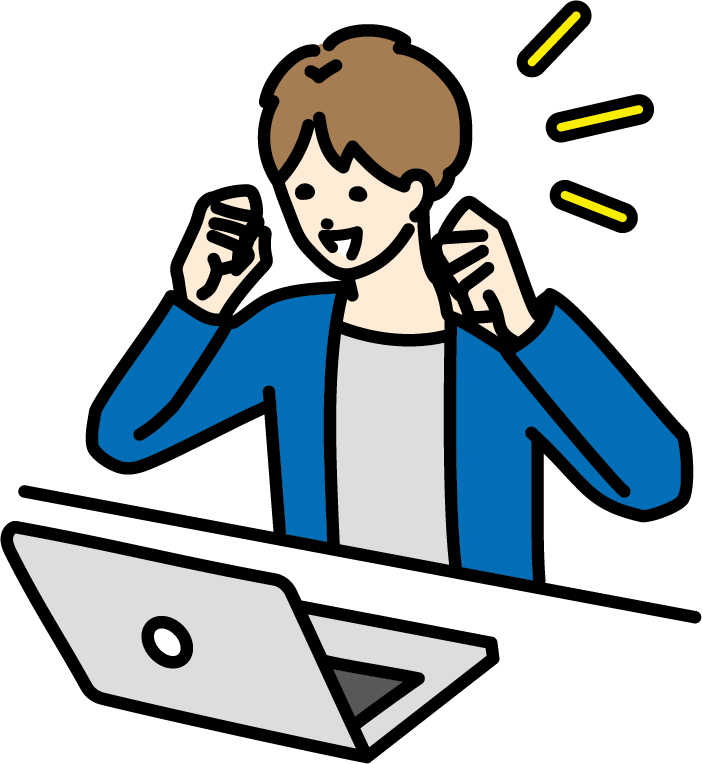
Excelの行の挿入のショートカットは、ワークシートに行をすばやく挿入することができる強力なツールです。
このショートカットを使えば、Excelに行を挿入するための面倒な手作業が不要になります。
このショートカットは、高速で直感的、かつ簡単に使用することができます。ニーズに応じて、1つの行または複数の行をすばやく挿入するために使用できます。
Excelの行の挿入のショートカットを使用する利点
- 手間が省ける: マウスを使用して行を挿入するよりも、キーボードでショートカットを入力する方が簡単です。
- スピードが上がる: ショートカットを使用することで、行の挿入を高速に行うことができます。
- マウスに負担をかけない: マウスを使用するよりも、キーボードでショートカットを入力する方が、マウスに負担をかけることが少なくなります。
Excelの行の挿入のショートカットを使用すると、いくつかの利点があります。
まず、ワークシートに素早く行を挿入できるため、時間と労力の節約になります。データを手入力する必要がなくなるので、非常に時間が短くなります。
次に初心者の方でも簡単に使えることです。行を選択して、ショートカットを使うだけです。
最後に、柔軟性があり一行でも複数行でも挿入することができます。
Excelで行をすばやく挿入する方法
行を挿入する位置を選択します。
[ホーム]タブをクリックし、[挿入]グループ内の[行を挿入]をクリックします。
もしくは、次のショートカットキーを使用することで、行を挿入することができます。
- Windows: [Shift] + [F11]
- Mac: [Shift] + [Command] + [Enter]
Excelで行をすばやく挿入するには、まず新しい行を挿入したい行を選択します。
マウスの左ボタンをクリックし、選択したい行の上にカーソルをドラッグすることによって行うことができます。
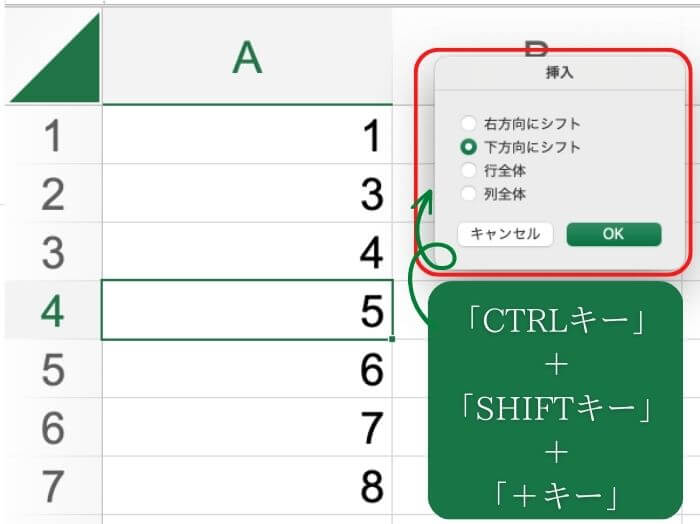
行を選択したら、「CTRLキー」「 SHIFTキー」「 + キー」の3つのボタンを押すショートカットを使用すると、ワークシートに新しい行を瞬時に挿入することができます。
Excelで複数の行をすばやく挿入する方法
シフトキーを押しながら、行を挿入する位置を選択します。
[ホーム]タブをクリックし、[挿入]グループ内の[行を挿入]をクリックします。
それか、次のショートカットキーを使用することで、行を挿入することができます。
- Windows: [Shift] + [F11]
- Mac: [Shift] + [Command] + [Enter]
Excelで複数の行をすばやく挿入するには、挿入したい行を選択することから始めます。
シフトキーを押しながら、マウスの左ボタンをクリックして複数の行を選択することで行うことができます。
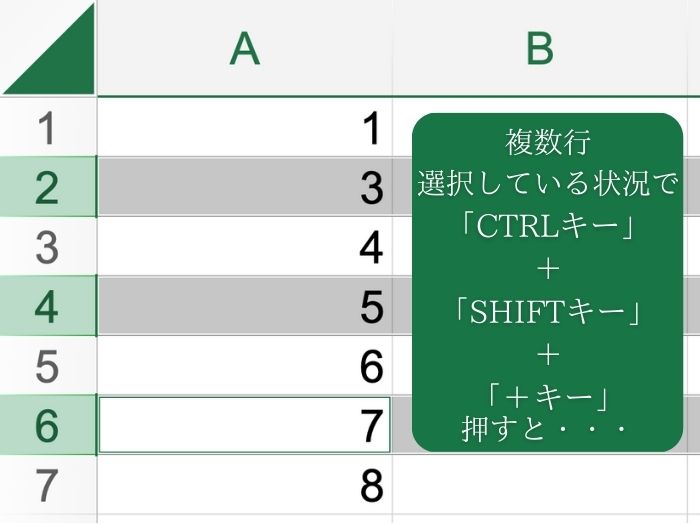
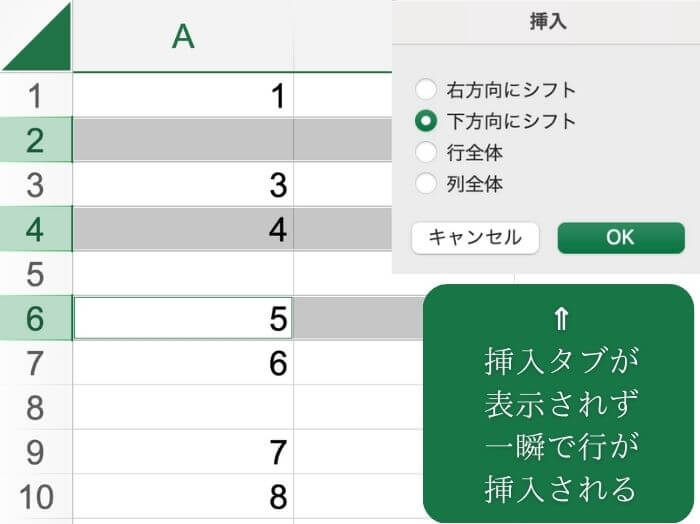
行を選択したら、こちらも「CTRLキー」「 SHIFTキー」「 +キー」の3つのボタンを押すショートカットを使用すると、ワークシートに複数の行を瞬時に挿入できます。
まとめ
Excelの[行の挿入]ショートカットは、1つの行または複数の行をワークシートにすばやく挿入するための強力なツールです。
高速で直感的、かつ使いやすいショートカットなので、初心者でも経験豊富なユーザーでも使うことができます。
このショートカットを使えば、データを手入力する必要なく、簡単にワークシートに行を挿入することができます。
面倒な手作業が不要になり、初心者でも経験者でも使うことができます。
ワークシートに行または複数行を挿入する必要があるときは「CTRLキー」「 SHIFTキー」 「+キー」の3つのボタンを押すショートカットを使用して必要なものをすばやく挿入してください。

しんたろ。ブログでは「少しでも残業を減らしたい」「時間効率を上げて新しいことにチャレンジしたい」「仕事で評価を上げて年収を上げたい」そんなあなたに向けて私が学んできたノウハウを最短ルートで教えるExcelブログとなっています。
覚えておくべき関数や操作方法を徹底解説!
習得する方法を解説
「独学で習得できる気がしない」そんな方に効率よく習得できる記事を書きました。
本や動画を紹介していますが、やはり一番効率の良い習得方法は、講師にわからないことを質問できる『オンラインスクール』です。


会社員でも不就労所得を作れる。
「会社の収入だけでは不安」そう思い出会った副業がブログでした。書いた記事たちが、あなたが寝ている間もずっと働いてくれます。『不就労』の完成です。
記事を書く際の様々な分析にExcelがとても役立ちます。私は2023年末までにブログで脱サラする予定です!
あなたもブログで脱サラしましょう!







